Dell PowerEdge R610 iDRAC6 远程控制卡设置手册
?
由于工作性质的特点,我有幸从事服务器运维管理,逐渐接触到一些比较实用的技术,轻易解决现实的一些问题。想必不少朋友也会遇到类似问题,我始终愿意以共享开放的心态,和大家分享求知的愉悦。
?
当初自己的感觉,差不多就是感觉一个人在完全黑暗的空间内摸索,网上的其他作者的原创文章经过层层转载,格式/图片失去,导致参考过程中出现了不少问题。
?
为此,我在发布blog时,也会制作pdf版本,以避免这个现象。
?
?
毛爷爷说过,实践是检验真理的唯一标准,凡是能制作成PDF版本的,都是经过慎重实践而后总结而成,确保参考的准确性,但由于软/硬件环境等等因素,也存在无法通用的可能。技术如哲学一样,其普遍适用性也是有条件的。
?
如果出现文章中的错误,或是与事实试验冲突,欢迎一起探讨,作者信箱是zhangxugg@163.com。
?
iDRAC6?(Integrated?Dell??Remote?Access?Controller?)是Dell?PowerEdge系列服务器上的远程管理方案,R610系列服务器已经集成此管理卡,用户无须购置其它任何设备即可实现服务器底层管理,如系统崩溃恢复,电源控制,BIOS设置。
如果再搭配其DRAC?Enterprise控制卡,可实现图形界面下登录到控制台(本人其它文章会具体描述)。
特点:
1. 独立于操作系统和BIOS,服务器无须安装任何程序,只须作相应配置即可。
2. 主控端无须安装任何额外设备,使用Telnet/SSH/浏览器方式即可控制。
3.??可以实现对BIOS甚至操作系统的完全控制。
注:此文对PowerEdge?R710?也是完全适用的,R710与R610内部配置完全一样,只是1U与2U的差别。
目前已知的功能:
1. 在操作系统崩溃,死机或BIOS自检出错情况下,远程重启/开机/关机。
2. 通过串口重定向,实现远程对服务器BIOS启动过程的完全控制。
3. 远程实时查看Linux启动时控制台的输出。
4.??通过串口远程登录到Linux, 典型的应用场景:
?????????????以单用户模式通过串口登录到Linux,执行系统紧急救援?。
5.? 远程通过PXE自动给服务器安装操作系统(windows/Linux均可)。
?
?
设置流程:
?
?
?一、设置服务器主板BIOS以启用iDRAC6控制卡
启用iDRAC6控制卡,配置IP,?用户名/密码
默认情况下,启用的?iDRAC6?网络界面使用静态?IP?地址?192.168.0.120。必须对其进行配置,才能访问?iDRAC6。打开服务器电源,当出现以下界面时按Ctrl+E进入设置:
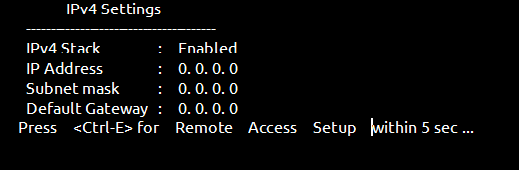
图一:进入设置界面
?
?
启用iDRAC6?LAN和IPMI?Over?LAN功能(按左右箭头键设置为On)
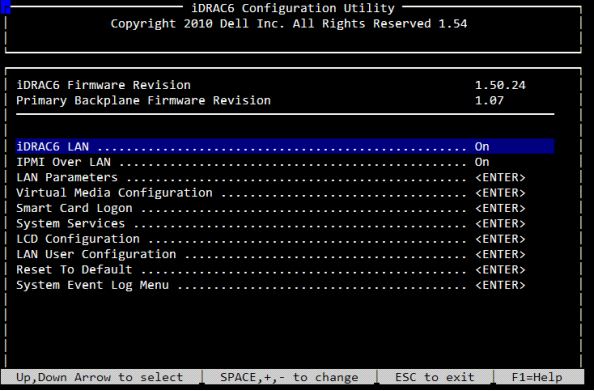
?
图二:启用远程控制卡和IPMI?Over?LAN
?
?
接下来,为远程控制卡配置IP信息,在图二界面中选择LAN?Parameters:
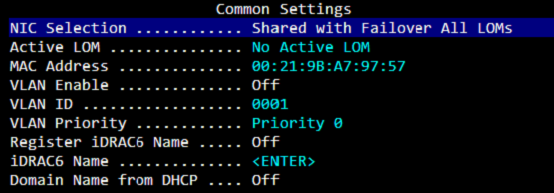
?
NIC?Selecttion?设置为?Shared?With?Failover?All?LOMS,?这样的好处就是只要任何一个网卡是连通的,远程控制卡就可以正常连接。
提示:青绿色字体选项无法修改也无须修改。
继续向下滚动,设置IP等参数:
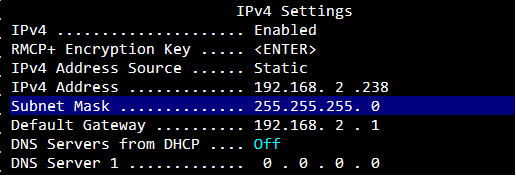
?
请按自己需要,设置固定或动态IP,?如果需要直接远程连接到控制卡,则需要为其指定有效的网关。DNS不用设置。设置完毕后,按ESC返回到图二界面中。
设置远程管理用户名及密码:
在图二所示界面中选择“LAN?User?Configuration”, 按图示设置用户名和密码: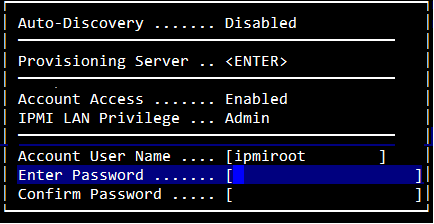
?
?
配置完毕后,保存BIOS设置后,服务器重新启动。
?
二、验证配置生效:
1.?将服务器关机(按住开机键数秒),并保证电源线,网线是连通的。在其它计算机机上Ping控制卡的IP,并确认连接没有问题。
2.?测试电源控制功能:
windows下使用一个ipmish.exe小工具,即可远程控制服务器电源:
ipmish.exe?-ip?控制卡ip?-u?用户名?-p?密码?power?reset
输入以上命令,服务器将会重启。
reset:?重启
off??:?关机?
On:?开机
Status:?查看电源状态
cycle:?先关机,再延迟开机(即冷启动)
-force:?强制关机
Linux下需要使用ipmitool命令实现电源控制。
?
?
三、配置BIOS的串口重定向,以便远程观察/控制BIOS的启动过程
1.设置串口重定向
COM1就是服务器接显示器的串口,我们需要将COM1的输入重定向到COM2接口,观察控制台的输出。
重新启动服务器,按F2进入BIOS设置菜单:
?

?
?
选择 “Serial?Communication”,按图示设置串口重定向参数:

?
?
注意:如果telnet/SSH连接时出现乱码,可以设置Remote?Terminal?Type为ansi试试。
保存配置并重启服务器。
?
2. 测试BIOS输出重定向是否有效
使用telnet客户端程序,连接到控制卡IP(红色字体是手工输入的内容):
D?:>?telnet??192.168.2.238
idrac-8R5DY2X?login:?ipmiroot
Password:
/admin1->?console?com2
正常情况下,将同步显示出服务器控制台的界面,配合ipmish工具,重启服务器,观察BIOS的输出(可以使用本地键盘进行控制)
?
使用SSH客户端程序连接控制卡的IP(先断开Telnet连接),连接参数:
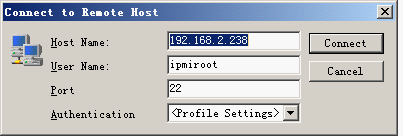
?
出现/admin-1>提示符后,输入console?com2即可观察控制台的界面,和Telnet效果一样。
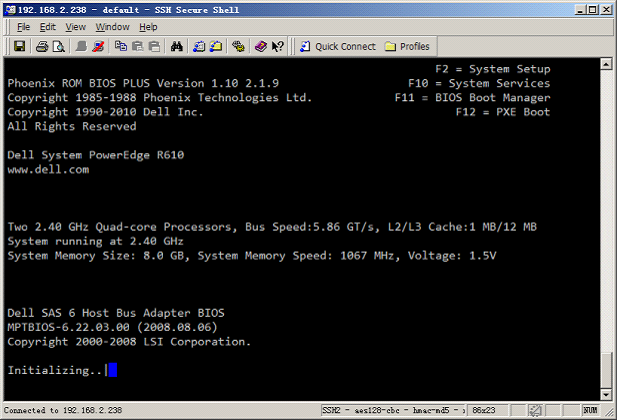
?
使用WEB界面管理服务器,在主控端浏览器地址栏中输入控制卡的IP, 使用设定的用户名和密码登录即可。
?
四、设置grub参数以观察Linux的启动信息
第三步骤仅能实现主板BIOS输出的观察,要观察Linux启动信息,需要配置grub
编辑grub的配置文件?/etc/grub.conf。
?
1.?在主要配置部分添加:
?serial?-unit=0?-speed=57600
????terminal?-timeout=10?serial?console
2.??在splashimage前加#将其注释
?在kernel?/boot/vmlinuz-2.6.18-164.el5?ro?root=/dev/sda1?后添加:
console=tty0?console=ttyS1,115200n8
完整的配置范例: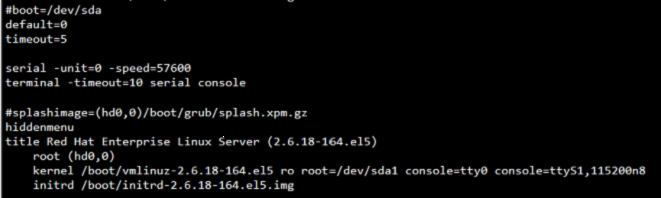
?
五、设置Linux参数以允许通过串口登录1:2345:respawn:/sbin/mingetty?tty1前面添加一行:
co2:12345:respawn:/sbin/agetty?-L?ttyS1?115200?vt100
2.??编辑/etc/securetty?,以允许root帐号从串口登录,在/etc/securetty?中添加新行:ttyS1
3.?重启系统,检查是否可从串口登录到Linux。
?
注:将在下一章中讲解配合iDRAC控制卡,实现windows?2003/Linux远程自动安装。
?
1 楼 emolanemolan 2011-10-11 非常感谢~